
만약에 이전 게시물 설치방법을 알려드렸는데요 Windows 7 PC에서 xp 또는 추억, 설치 방법에 대한 정보가 있다고 생각했습니다. Windows 7 하나에 인텔 맥 누군가에게 유용할 수 있습니다.
Apple Mac에 Windows 7을 설치하려면 다음이 필요합니다.
- DVD 설치 이미지 Windows 7
- 설치 DVD 레오파드 OS X
- 16GB 우주 바 Pe 하드 디스크
- 그리고 지원 불쾌한 결과(삭제/파괴 또는 수정)를 피하기 위해 Mac에 저장된 파일을 삭제합니다.
4가지 조건이 모두 충족되는지 확인한 후(:P), 모두 충족되었는지 확인하세요. 업데이트- 특히 다음을 위해 설치되었습니다. 펌웨어 (애플 버튼->소프트웨어 업데이트) 그런 다음 실행 중인 모든 프로그램을 닫습니다.
클릭하십시오 파인더 그리고 가십시오 응용 프로그램->유용 그리고 열어 부트 캠프 어시스턴트.
열리는 창에서 다음을 클릭하세요. 계속하다을 누른 다음 Windows 7용 파티션을 생성합니다(딸깍 하는 소리&견인). 필요한 공간을 할당한 후 다음을 클릭하세요. 분할.
파티셔닝 프로세스가 완료되면 다음과 같은 메시지가 나타납니다. 알 2-lea BOOTCAMP 데스크탑에.
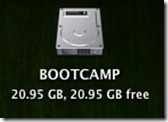
Windows 7 설치 DVD를 넣고 다음을 클릭하세요. 설치 시작.
설치를 시작하기 전에 Windows 7용으로 준비한 파티션을 선택해야 합니다. 설치가 자동으로 진행되며 설치 중에 시스템이 여러 번 다시 시작됩니다. 처음 다시 시작할 때 처리하십시오. Windows 설치 DVD 제거, Mac이 자동으로 Windows 7로 부팅되도록 합니다.
후에 표준 설정 (언어, 키보드, 시간 및 날짜 등) 및 자동으로 설치되는 업데이트는 반드시 설치해야 합니다. Windows용 드라이버. Leopard OS X 설치 DVD를 넣고 다음을 선택하세요. setup.exe 실행. 열린 창에서 (부트 캠프 설치 프로그램) 선택됨 다음->약관에 동의합니다. 등, 체크 Windows용 Apple 소프트웨어 업데이트 그리고 클릭하십시오 설치하다.
Boot Camp가 누락된 드라이버를 설치한 다음 새로 다시 시작해야 합니다. :)
후에 맥에 윈도우7 설치하기, 각 부팅 전에 두 운영 체제 중에서 선택할 수 있는 옵션 당신이 사용하고 싶은 것.
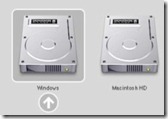
성공! ;)
부트 캠프를 사용하여 Apple Mac에 Windows 7을 설치하십시오.
에 대한 Stealth
기술에 열정을 가진 저는 2006년부터 StealthSettings.com에 즐겁게 글을 쓰고 있습니다. 저는 macOS, Windows, Linux 운영 체제뿐만 아니라 프로그래밍 언어와 블로그 플랫폼(WordPress), 온라인 상점(WooCommerce, Magento, PrestaShop)에서도 풍부한 경험을 가지고 있습니다.
Stealth의 모든 게시물 보기당신은 또한에 관심이있을 수 있습니다 ...

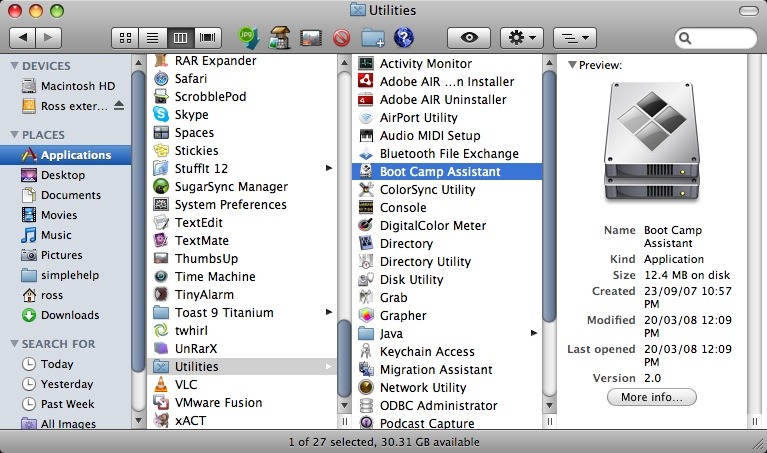

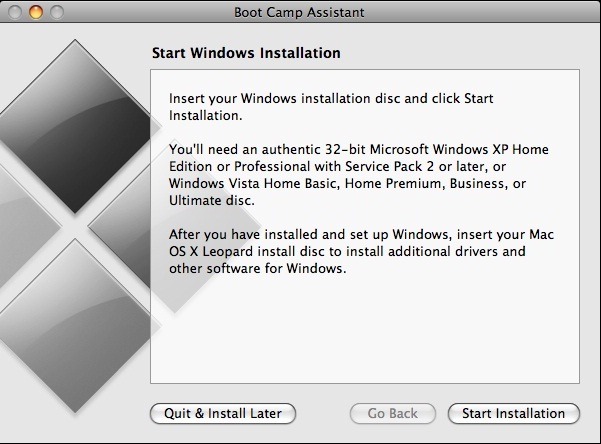
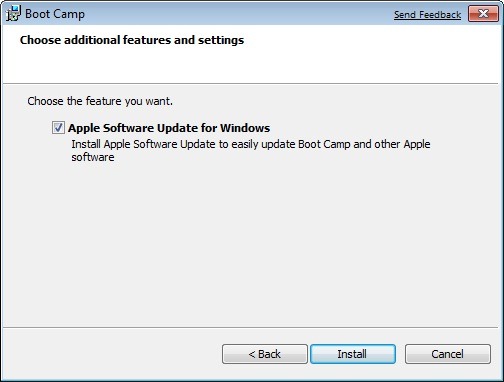

4개의 생각 “부트 캠프를 사용하여 Apple Mac에 Windows 7을 설치하십시오.”